Усі способи відкрити диспетчер завдань у Windows 8.1 та Windows 8
Програма Диспетчер завдань, яка постачається з Windows 8, є спеціальним інструментом для підтримки запущених процесів, включаючи програми користувача, системні програми та служби Windows. Він може контролювати, які програми запускаються під час запуску, і навіть аналізувати продуктивність усієї ОС. У цій статті ми розглянемо, як запустити диспетчер завдань в Windows 8.1 і Windows 8.
Реклама
Запустіть диспетчер завдань з гарячими клавішами
Класичним способом запуску диспетчера завдань є Ctrl + Shift + Esc послідовність клавіш. Ця комбінація клавіш є глобальною гарячою клавішею, що означає, що вона доступна з будь-якої програми, яку ви запускаєте, і навіть якщо ваша оболонка Explorer не запущена! Запам’ятайте цю гарячу клавішу, вона може значно заощадити ваш час.
Запустіть диспетчер завдань з контекстного меню панелі завдань
Клацніть правою кнопкою миші порожнє місце на панелі завдань. У контекстному меню ви зможете вибрати пункт «Диспетчер завдань».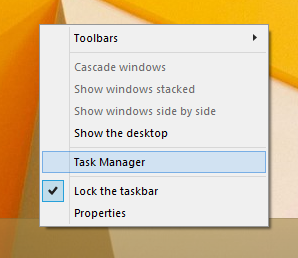
Запустіть диспетчер завдань з екрана безпеки CTRL+ALT+DEL
Натисніть Ctrl + Alt + Del клавіші разом на клавіатурі. Відкриється екран безпеки. Він пропонує кілька варіантів, один з них - «Диспетчер завдань». Використовуйте його для запуску програми: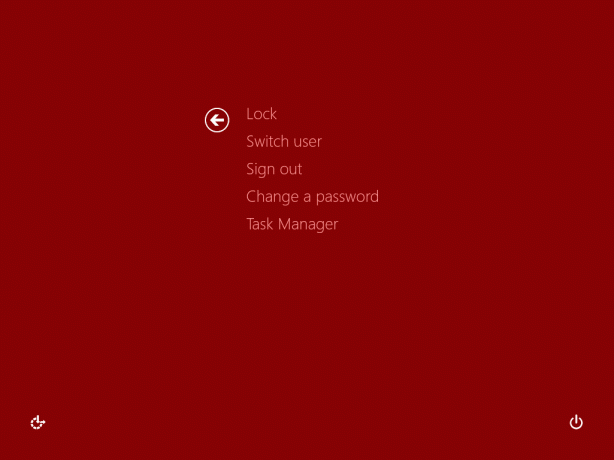
Діалогове вікно «Виконати».
Натисніть Win + R комбінації клавіш на клавіатурі та введіть наступне у полі Виконати:
taskmgr
Натисніть Enter, і диспетчер завдань буде негайно запущено:
Порада: див остаточний список всіх комбінацій клавіш Windows з клавішами Win.
Меню Win+X
Хоча всі попередні параметри були доступні в попередніх версіях Windows, таких як XP, Vista тощо, наступний варіант є ексклюзивним для Windows 8.
Натисніть Win + X клавіші разом на клавіатурі або клацніть правою кнопкою миші кнопку «Пуск», якщо у вас Windows 8.1, і виберіть пункт «Диспетчер завдань» у меню, яке з’явиться на екрані: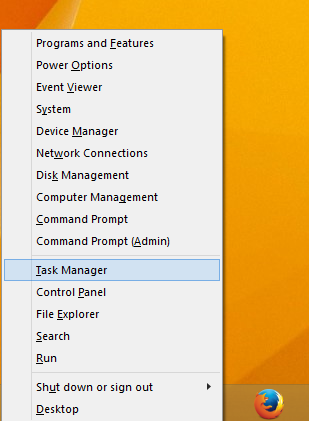
Порада: дивіться наступну статтю Налаштуйте меню досвідчених користувачів Win+X, клацнувши правою кнопкою миші, у Windows 8.1 і Windows 8.
Це воно. Тепер ви знаєте, як запустити диспетчер завдань. Настійно рекомендую прочитати наступні статті:
- Перетворіть диспетчер завдань на віджет з функцією перегляду підсумків
- Як швидко завершити процес за допомогою диспетчера завдань у Windows 8
- Як відкрити вкладку «Запуск» диспетчера завдань безпосередньо в Windows 8
- Прихований спосіб відкрити командний рядок з диспетчера завдань
- Як скопіювати деталі процесу з диспетчера завдань у Windows 8.1 і Windows 8
- Як диспетчер завдань Windows 8 обчислює «вплив запуску» програм
Якщо вам подобається диспетчер завдань Windows 7, вам може бути цікаво дізнатися як відновити старий добрий диспетчер завдань в Windows 8.
